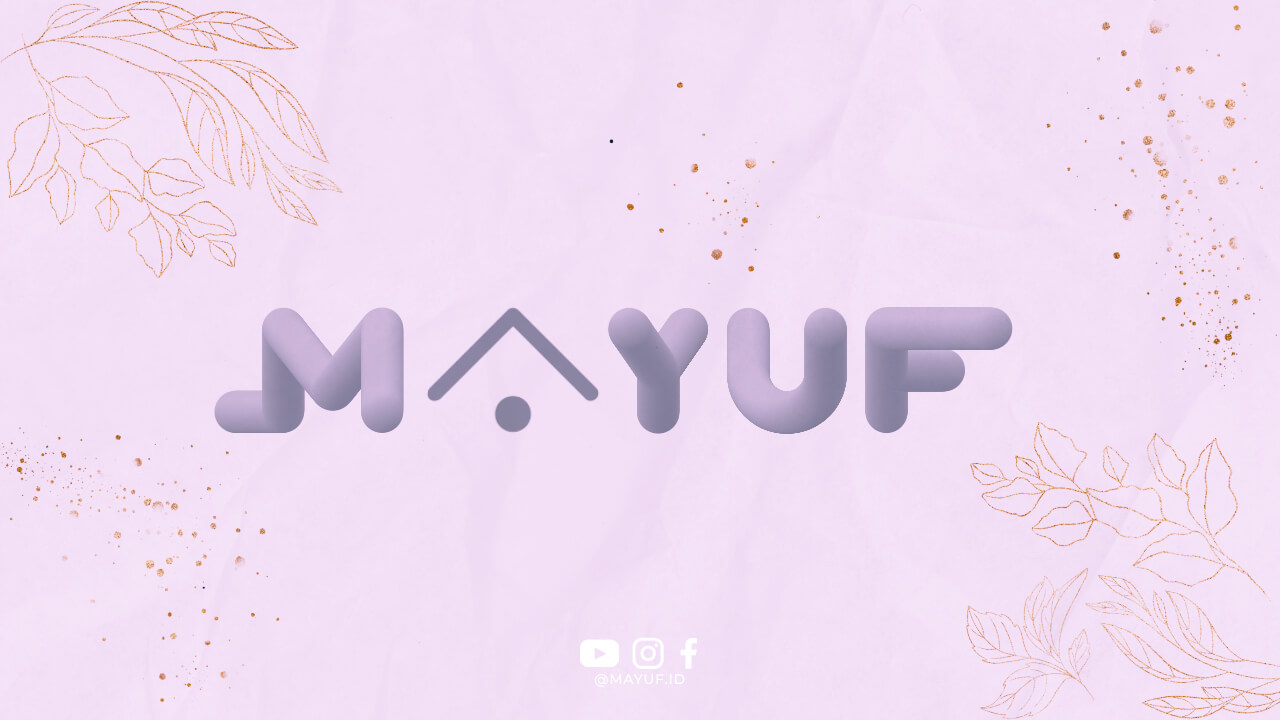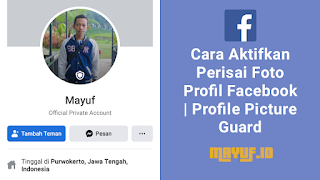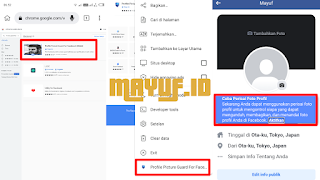Mayuf.ID – Hello gaes.. selamat datang di blog sederhana ini, di situasi yang entah ini aku akan mencoba mengupdate artikel kembali di situs ini yang membahas tentang facebook untuk melanjutkan tutorial sebelumnya yaitu Cara Mengubah Nama Di Facebook Dengan Mudah Terbaru, jika kalian pengin ganti nama fb tapi belum tahu caranya maka bisa lihat cara tersebut, kali aja bisa work juga di kalian, karna aku juga membagikannya yang sudah aku coba dulu dan berhasil, bukan hanya sekedar ngarang saja.
Kembali ke laptop haha jadi kita ke pembahasan awal sesuai sama judul, yaitu gimana cara mengaktifkan perisai foto profil fb atau bahasa inggrisnya picture guard dengan mudah dan pastinya terbaru juga saat artikel ini di tulis masih 100% work,
Aku jelasin dulu sedikit apa si itu guard foto profil fb dan apa kegunaan dari fitur tersebut yang belum secara resmi di terapkan di seluruh layanan fb,
Nah perisai atau guard foto profil fb ini adalah fitur yang sangat berguna dikarenakan dengan memasang ini, foto profil facebook kalian tidak bisa di screenshot dengan mudah, lebih ke melindungi foto tersebut gtu lah,
Selain untuk melindungi foto profil ada manfaat lain, yaitu lebih terlihat keren aja kalo pake perisai ini, karena foto profil kalian akan di lapisi kaya sejenis bingkai tapi keren gtu lah, kaya gambar thumbnail di atas,
Tanpa berlama-lama lagi berikut ini tutorialnya :
Cara Aktifkan Perisai Foto Profil Facebook | Profile Picture Guard
- Install apk kiwi browser
- Buka kiwi browser & kunjungi chrome web store
- Cari “Picture guard facebook” di situs chrome store
- Pilih Profile Picture Guard For Facebook (Shield)
- Tambahkan ke chrome > Oke
- Login ke facebook
- Masuk ke profil kalian
- Klik icon titik tiga di pojok atas kiwi browser
- Pilih Profile Picture Guard For Facebook di bawahnya Exit
- Klik Trun on
- Aktifkan
Nah seperti itu dia caranya gaes, sangat gampang sebenernya tapi berhubung harus pindah-pindah dan memerlukan bantuan kiwi browser yang menjadikannya terasa sulit dan ribet,
Begini penjelasannya, jadi pertama kan kalian harus install dulu kiwi browser di playstore, terus buka kiwi browsernya lalu kunjungi chrome web store di pencarian, nanti kalian tinggal masuk ke situs chrome storenya, disana ada kolom pencarian dibagian pojok atas kemudian tulis dan cari dengan kata kunci Picture guard facebook, aku rekomendasiin untuk pilih Profile Picture Guard For Facebook (Shield) dikarenakan menurutku lebih aman dan tidak ribet, lalu tambahkan ke chrome itu bisa di ibaratkan seperti menginstallnya kalo aplikasi, setelah di tambahkan nantinya bakalan muncul di bagian bawahnya exit, tinggal login dan masuk ke profil terus klik Profile Picture Guard For Facebook nya, terus trun on terakhir nyalain di bagian foto profil.
Huft njelasinnya agak susah gaes, pokoknya kalo kalian belum paham, coba langsung praktik saja jangan cuma baca doang karena malah bikin kalian bingung,
Mungkin cukup segitu dulu artikel yang bisa aku bagikan kali ini tentang Cara Aktifkan Perisai Foto Profil Facebook | Profile Picture Guard ,semoga bisa bermanfaat dan membantu bagi yang sedang membutuhkan, mohon maaf jika ada kesalahan kata di atas, terima kasih sudah mampir dan sampai jumpa lagi denganku mayuf ganteng di artikel berikutnya. Byee